Что делать с неудачно обрезанной симкой
Основная причина того, что обрезка карты своими силами не рекомендуется, — это наличие риска повредить рабочие элементы. Выход из ситуации, если это произошло, только один – обратиться за выпуском новой сим-карты к своему оператору.
Кроме того, на неоригинальной симке могут быть зазубрины и неровности, которые могут помешать установке и извлечению элемента. Поэтому при выборе самостоятельной подгонки размера, обязательно нужно уделить внимание ровности и зачистке краев пластика.
Вариант 1: неразборные телефоны
Более новые мобильные устройства Самсунг неразборные, то есть их крышка сзади не снимается. В этом случае лоток для сим-карт расположен на боковой части корпуса.
В комплекте со смартфонами поставляется специальное приспособление для извлечения лотка для сим-карты – эджектор.
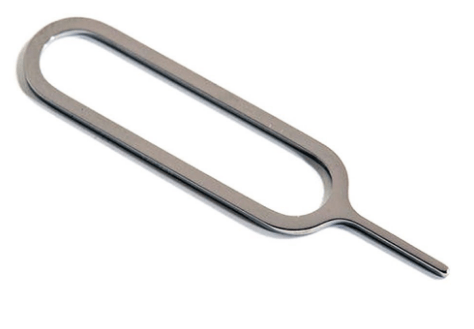
При извлечении симки выключать телефон не требуется.
- Чтобы вытащить лоток, необходимо вставить эджектор или скрепку в специальное отверстие сбоку и слегка надавить.
- Должен появиться край лотка, и тогда нужно подцепить его пальцами и потянуть из корпуса.
- На лотке располагаются разъемы для сим-карт.
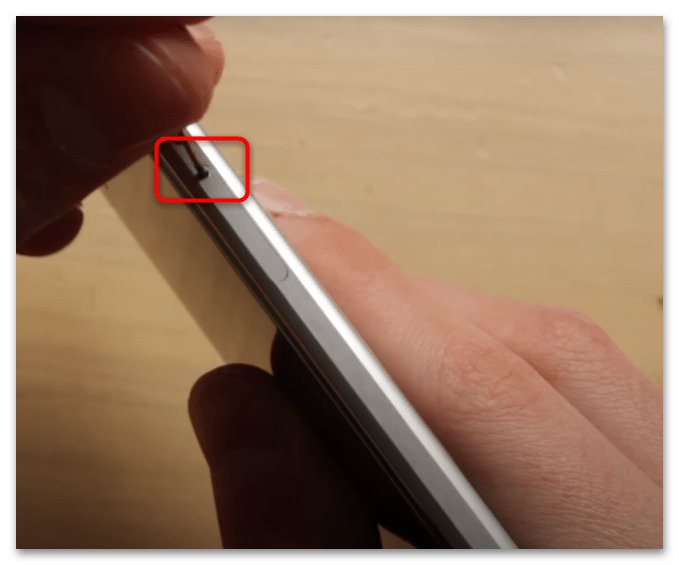
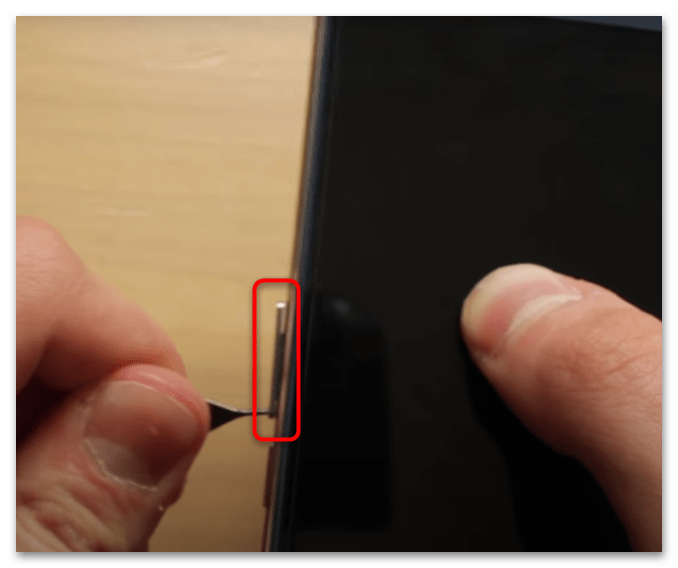
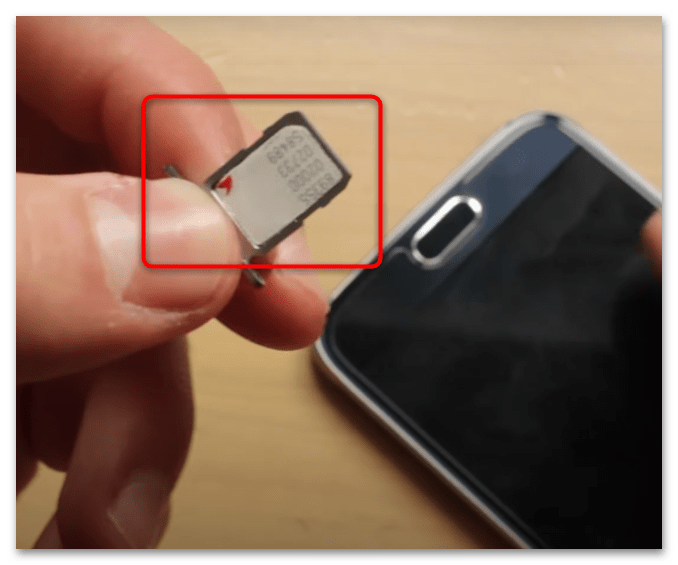
Вариант 2: разборные устройства
Вытащить симку из Самсунга, корпус которого предусматривает снятие крышки, несложно, но для начала необходимо выключить смартфон. Делается это продолжительным нажатием на кнопку питания. В появившемся меню коснитесь кнопки «Выключение», затем подтвердите действие.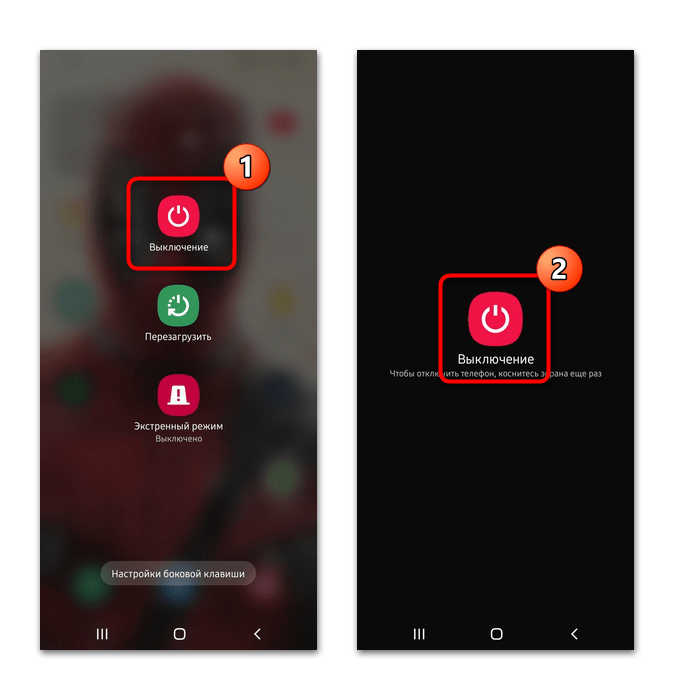
Перейти в меню выключения можно и через панель уведомлений, дважды потянув шторку вниз и выбрав значок питания. Этот способ подойдет, если механическая кнопка не работает.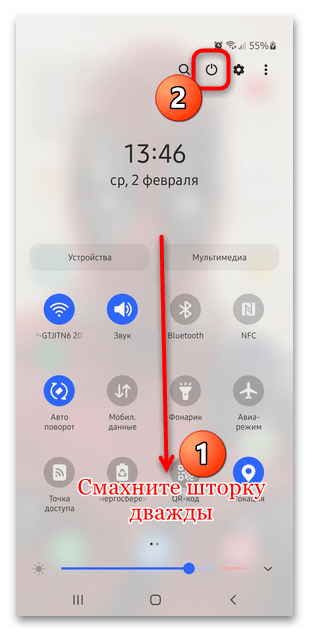
Сим-карта в большинстве таких смартфонов находится под аккумуляторной батареей. В нашем отдельном материале есть подробная инструкция, как снять крышку у телефона.
Подробнее: Как открыть крышку телефона Самсунг
Вытащите аккумулятор. Для этого предусмотрена специальная выемка, с помощью которой можно подцепить батарею.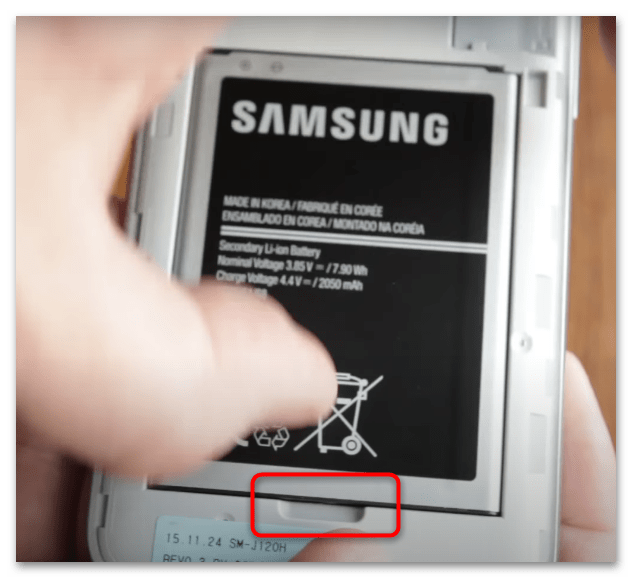
Под ней находится слот для сим-карты. На некоторых устройствах их два, а также есть разъем для съемного накопителя microSD. Движением на себя вытащите карточку из-под фиксатора.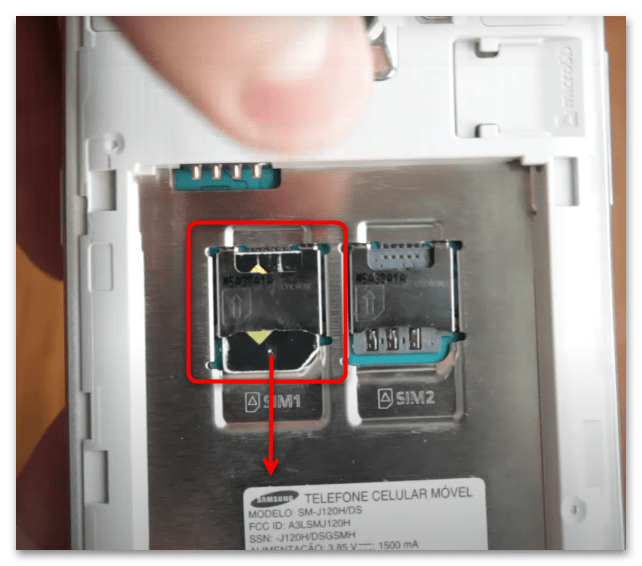
Виды сим-карт
Развитие техники проходит стремительными темпами. Сейчас на рынке представлены приборы, которые работают с разными форматами. Прежде чем приступить к установке этого элемента, придется понять, какой именно размер подходит под конкретное устройство.
Перед установкой симки в планшет нужно определиться с необходимым размером. Информация об этом есть в сопроводительной документации устройства.
В настоящее время распространены три типа симок от операторов сотовой связи:
- мини или стандартный размер – 2,5-1,1 см — самый традиционный вариант, обычно подходит для уже неновых и бюджетных моделей планшетов. Толщина элемента 0,76 мм;
- микро размер – 1,5-1,2 см – средний вариант, который используют устройства в основном 2022-2022 года выпуска. Толщина элемента 0,76 мм;
- нано – 1,2-0,5 см – этот вариант использует подавляющее большинство современных гаджетов, в том числе планшетов. Толщина элемента 0,68 мм.
Мобильные салоны связи могут выдать дубликат нужного размера по запросу клиента. Эта услуга оказывается бесплатно.
Ранее была распространена практика, когда симки под нужный размер пользователи «подгоняли» самостоятельно, обрезая ненужный пластик ножницами. Особенно это было актуально, когда нано-симки стоили дороже. Сейчас проще заказать карточку с заводской перфорацией, чтобы исключить риск повреждения чипа.
В случаях, когда в наличии чип меньшего размера, можно использовать универсальные переходники, которые продаются отдельно.
Современные симки имеют перфорацию под 3 стандартных размера. Пользователю остается только выбрать нужный и аккуратно выдавить пластик. Кроме того, размер можно будет потом скорректировать, установив обратно элементы по типу «матрешки».
Включение
После полной зарядки (на экране планшета отображается статус) нужно включить устройство. Делается это удерживанием кнопки включения (какая именно, показано в инструкции) до тех пор, пока на экране не изменится изображение. Теперь осталось только дождаться полной загрузки системы.
ВНИМАНИЕ! Использование планшета, подключённого к электросети, в течение длительного времени может снизить общую ёмкость аккумулятора.
Перед использованием рекомендуется отсоединить провод от розетки. Если злоупотреблять таким обращением, в скором времени планшет станет «привязанным к розетке».
Включение мобильного интернета в системе android
Ручная настройка планшета андроид для интернета производится таким образом:
- зайти в «Настройки»;
- найти там пункт «Беспроводные сети», в котором будет раздел «Еще»;
- выбрать «Мобильная сеть»;
- перевести ползунок в активный режим.
Важно! Кроме этого, возможно, потребуется ввод данных для подключения в следующие строки: APN, Имя пользователя, Пароль.
Подробные данные можно узнать на сайте оператора или заказать СМС-сообщение с настройками при помощи звонка на горячую линию.
Включение мобильного интернета в системе ios
Для планшетов, которые работают на операционной системе iOs, система включения Интернета приблизительно одинакова:
- желательно заранее уточнить данные у оператора о таких параметрах, как имя пользователя и APN. Сделать это можно на официальном сайте или при помощи поддержки на горячей линии;
- необходимо войти в настройки устройства;
- в них найти и кликнуть на пункт «Сотовая сеть»;
- следует открыть вкладку «Передача данных»;
- ввести полученные значения;
- Вернуться в «Сотовая сеть» и активировать ползунок сотовой сети и стандарта 3G или LTE.
Включение мобильного интернета в системе windows
Для операционной системы Windows необходимо следовать инструкции:
- в правом нижнем углу нажать на значок «Сеть»;
- далее зайти в окно «Настройки»;
- в открывшемся окне выбрать «Сеть и Интернет» а затем нажать на «Мобильная сеть»;
- выбрать имя сети и нажать «Подключить».
Обратите внимание! Возможно, потом система также попросит ввести данные APN, имени сети и пароля.
Возможные проблемы с сим-картой
Когда планшет не видит сим-карту, причиной этого может быть один из следующих факторов:
- Устройство имеет системный сбой. Он может возникнуть из-за некорректной установки симки или обновления программы. Первое, что поможет в устранении неисправности, – перезагрузка.
- Нерабочая симка. Если она не работает и с другими устройствами, то, очевидно, что чип пришел в негодность. Придется перевыпускать карточку, обратившись в салон связи или заказав новую через Интернет.
- Неправильно вставлена. В этом случае придется заново вытащить элемент, проверить правильность его ориентации и попробовать запустить гаджет снова.
- На контактах чипа имеются загрязнения. Не всегда загрязнение можно увидеть невооруженным взглядом. Очистка чипа проводится мягкой тканью или салфеткой.
- Sim имеет механические повреждения, в том числе из-за неудачной обрезки.
- Программные проблемы, несовместимость прошивки. С этой проблемой можно столкнуться при использовании техники, купленной за рубежом. Перед выбором убедитесь, что планшет поддерживает нужный стандарт сети.
В целом процедура установки sim-карты в «таблет» достаточно проста, и с ней может справиться любой пользователь. Главное, не торопиться, внимательно следовать инструкции и подсказкам на корпусе устройства, а также не применять физической силы при работе с хрупкой и относительно дорогой техникой.
0 0 Голоса
Рейтинг статьи
Время и дата
В этой секции будет предложено настроить точную дату (просто ввести нужное число) и время, выбрав часовой пояс.
Как показывает практика, географическая привязка не имеет значения. Нужно лишь выбрать что-то близкое к настоящему моменту. А после этого дополнительно установить всё в точности до минуты.
Система также предложит здесь формат отображения времени: 12-ти или 24-часовой, место отображения и внешний вид часов. Этот раздел важен для работы в интернете.
ВАЖНО! Браузер не станет отображать результаты запроса, если на устройстве будут поставлены неверная дата и время.
Встряхнуть
Когда карточка вставлена неплотно, помочь в ее извлечении может обычное встряхивание. Благодаря этому она изменит свою ориентацию и возможно вылетит без дальнейших операций. Если sim заклинило, не обойтись без дополнительных инструментов.
Выбор сети wi-fi
- перевести тумблер движением пальца в сторону;
- подождать, когда отобразятся доступные сети;
- выбрать подходящую.
ВАЖНО! На некоторых планшетах во время подключения сети Wi-Fi вся остальная работа приостанавливается.
Выбор языка
Зачастую в самом начале, ещё перед входом в систему, пользователю будет предложено выбрать системный язык. В списке легко найти подходящий, так как названия пишутся на том же языке, которому соответствуют.
СПРАВКА! Если такого предложения не поступило, а язык сменить нужно, то достаточно проследовать в раздел Language.
Если не получилось достать симку самостоятельно
Не нужно отчаянно пытаться достать карточку другими методами, например, запихивая туда дополнительные инструменты или мелкие предметы. Это может привести к поломке, и даже если вы достанете сим-карту успешно, гарантии того, что ваш смартфон будет работать так же стабильно, как и раньше, нет.
Не уверены в своих силах? Отнесите девайс к мастерам! Да, возможно, это будет стоить определенной суммы, но при этом вы не потратите уйму времени и сил на то, что вряд ли получится. Кроме того, таким образом вы лишите себя всех рисков, связанных с неумелым использованием инструментов.
Помните, что все инструкции, которые вы прочитали в этой статье, вы осуществляете на свой страх и риск, и под свою ответственность. Максимально верным решением в такой нестандартной ситуации будет отнести телефон в сервисный центр, где его гарантировано смогут реанимировать.
Зарядка
Непосредственно после приобретения планшетного компьютера нужно будет поставить аппарат на зарядку. Некоторые производители не обеспечивают зарядку гаджетов перед продажей. Но даже если устройство было заряжено, неизвестного, сколько времени оно пролежало на прилавке.Зарядка производится следующим образом.
- Взять провод USB, идущий в комплекте.
- Подключить к нему адаптер с вилкой (в старых версиях адаптер неразделимо соединён с проводом).
- С его помощью объединить устройство и розетку.
Пока планшет заряжается, рекомендуется прочесть инструкцию по эксплуатации. В ней не будет пошаговой инструкции по настройке планшета и подготовки его к работе. Но зато там можно будет найти базовые понятия, которые просто необходимы для понимания свойств работы гаджета.
Как вставить обычную сим-карту в планшет с микро-сим
Если в наличии sim нового образца, то согласно перфорации, выдавливается микровариант. Когда готового решения нет, обрезка проводится с использованием ножниц:
- Подбирается нужный трафарет.
- Размечается область обрезки.
- Лишний пластик аккуратно удаляется.
- Края зачищаются.
- Проводится тестирование работоспособности обновленной сим-карты в устройстве.
Как вставить симку в планшет lenovo yoga
Достаточно оригинальное решение отсека предложено в китайском устройстве марки Йога от компании Леново. Здесь нужный разъем защищен специальной панелью на задней крышке гаджета. Верхняя защитная крышка здесь откидывается по типу книги. Чтобы получить доступ к нужному слоту нужно:
- Повернуть заднюю крышку планшета выпуклым краем к себе.
- Нажать овальную кнопку.
- Отвести заглушку влево как страницу в книге.
- Острым предметом или ногтем подцепить прямоугольную крышку.
- Сориентировать sim по подсказкам на крышках.
- Вставить ее в электронный планшет до щелчка.
- Последовательно вернуть заглушки на место: внутреннюю и внешнюю. Установка наружной крышки также должна проводиться до получения щелчка.
- Устройство готово к эксплуатации.
После включения планшета поиск сети должен производиться автоматически.
Как вытащить sim-карту из iphone
В целом правила схожи с инструкциями, которые мы предоставляли выше. Так как у iPhone слот практически идентичный с Android-устройствами, ваша основная задача – это достать слот с застрявшей симкой. Произойти это может по самым разным причинам, начиная с того, что неправильно помещенная симка не давала закрыть слот, который все же был задвинут грубой силой, заканчивая тем, что симка вышла из своего естественного положения уже внутри телефона. Хоть такие случаи происходят очень редко, лучше быть подготовленными заранее.
Если застрял целый слот, действовать нужно очень осторожно.
Вся сложность задачи состоит в том, чтобы аккуратно достать целый слот без использования механизма, который предусмотрен по умолчанию. Некоторые используют иглу для этих целей, так как именно иголка может быть довольно прочным и небольшим помощником, который проникнет даже в самые узкие места возле слота.
А что, если сдвинуть слот или SIM-карту с места просто не получается? Как быть, если попытки не увенчались успехом, и ваш айфон съел симку? Если видите, что процесс не сдвинулся с мёртвой точки, постарайтесь сделать проще – отнесите его специалистам, например, в сервисный центр. Квалифицированные профессионалы гарантировано смогут вам помочь, не повредив при этом сам iPhone.
Как вытащить sim-карту из телефона на android
Вне зависимости от того, под управлением какой операционной системы у вас телефон, вытащить застрявшую сим-карту может быть очень и очень тяжело. На просторах интернета есть уйма вариантов, но руководствоваться первым попавшимся будет опрометчиво, поэтому мы рекомендуем вам довериться проверенному:
- Для наиболее простого «ремонта» вам потребуется скоба с маленького металлического зажима и плоскогубцы. Идеально использовать надфили, но можно попробовать и без них.
- Наша цель – это сделать из скобы крючок, которым мы будем вынимать карту практически без прикладывания усилий. Снимаем скобу с зажима для бумаги или денег, и с помощью плоскогубцев делаем из аморфной формы П-образный инструмент, равномерно разгибая края, подгоняя их под размер слота, в который провалилась SIM-ка.
- После того, как сама скоба приблизительно подходит под размеры слота, не спешим вставлять её внутрь. Если у вас есть надфили, постарайтесь подправить края вашего нового инструмента таким образом, что зацепить карту было легче. Для этого надфилями нужно слегка подпилить уголки скобы, сделав их немного закруглёнными.
- После этого аккуратно запихиваем наш инструмент в слот, где застряла сим-карта и плавно достаём её оттуда. Желательно проделывать эту операцию с напарником, который бы с фонариком светил в место для лотка, подсказывая, насколько глубоко нужно вставлять скобу.
Этот метод смело можно назвать наиболее простым и безопасным, так как при соблюдении всех правил, описанных в этой инструкции, шансы на то, что карта поломается или повредятся контакты смартфона, мизерны.
Как вытащить, если застряла
https://www.youtube.com/watch?v=7RLi_-6rcD4
Из-за маленького размера, а также неправильной установки sim-карта может застрять в разъеме. Иногда, для ее извлечения приходится проводить целую операцию.
Все операции по работе с разъемами проводятся без применения силы. Если какой-то элемент не поддается демонтажу или заглублению, скорее всего, его конструкция не позволяет выполнить действие таким способом.
Как достать сим-карту из планшета
Современные планшеты практически не отличаются от смартфонов по устройству лотка для SIM-карты. Попробуйте воспользоваться иглой или «П»-образной скобой, о которой писалось выше. Вполне вероятно, что один из этих методов наверняка подойдет в вашем случае.
- Скоба с металлического крепежа для бумаг;
- Плоскогубцы;
- Надфили.
Процесс извлечения:
- С помощью плоскогубцев достаньте скобу из крепежа. Хватит одной штуки.
- Измените форму скобы на «П»-образную. Подгоните её под размеры вашего лотка.
- С помощью надфилей округлите углы вашего новообразованного инструмента, сделав их более цепкими. Это поможет вам с меньшими усилиями зацепить слот для сим-карты, потратив на это минимум времени.
- Аккуратными и неспешными усилиями вставьте скобу внутрь, чтобы она зацепилась за слот для симки и карт памяти. Возможно, вам нужно будет неоднократно корректировать размеры вашего инструмента, отталкиваясь от размеров слота, который застрял.
- Если почувствовали, что зацепили слот, сперва выровняйте небольшую скобу, чтобы не усугубить ситуацию. Эту ошибку допускают многие пользователи, которые резким движением пытаются достать желанную карточку, разворачивая её неудобной стороной.
- Постепенно доставайте скобу с лотком или сим-картой. Подчеркиваем, постепенно вынимайте инструмент, чтобы не повредить симку.
Как настроить интернет на планшете без сим-карты
Все современные планшеты могут работать онлайн без применения мобильного соединения. Для этого можно подключиться:
- к одной из точек доступа WiFi. Это беспроводное соединение обеспечивает хорошую скорость. Точка доступа может быть как домашней, так и общественной. Часто для подключения роутер может запрашивать пароль;
- соединение с телефоном, который работает в режиме модема. Если у пользователя есть смартфон, подключенный к мобильному Интернету, то на нем можно установить представленный режим. В таком случае телефон будет работать в качестве обычной точки доступа и передавать данные на планшет.
Как настроить планшет с андроид
Чтобы при использовании устройства не возникало проблем, необходимо правильно подготовить его к работе.
Как поставить обычную сим-карту в планшет с nano-sim
Если используется новая сим-карта, то нужно выбрать нужный тип перфорации и просто выдавить ее под нужный нано-размер.
При наличии sim старого образца без перфорации, придется проводить обрезку своими силами. Эта процедура более ответственная, так как придется работать очень близко к рабочим контактам чипа. Для этого:
- Лучше найти трафарет в интернете или сделать самостоятельно (прямоугольник 12 на 5 мм со скошенным краем).
- Размечается контур обреза с учетом ориентации.
- Аккуратно срезается лишний пластик.
- Так как нано-симки на 15% тоньше, слой пластика с тыльной стороны шлифуется наждачной бумагой.
- Все края зачищаются, можно протереть чип от загрязнений.
- Элемент вставляется в планшет. Если есть проблемы с установкой, размеры корректируются.
Как установить обычную сим-карту в слот micro-sim и nano-sim
Универсальность сим-карт заключается в том, что несмотря на различные параметры пластиковой оболочки, геометрические размеры самого чипа не меняются. Поэтому любителям экспериментов с техникой, можно выполнить корректировку размеров под требования слотов устройства самостоятельно. Для этого понадобятся обычные острые ножницы и трафарет с размерами.
Когда планшету нужна настройка
Настраивать планшет необходимо каждый раз, когда предпочтения пользователя требуют этого.
- В основном это происходит непосредственно сразу после покупки. Стандартные настройки не содержат в себе радикальных изменений, но при этом, скорее всего, не будут отвечать требованиям пользователя.
- Вновь настраивать гаджет нужно будет также в тот момент, когда произошёл какой-либо системный сбой и пришлось вернуть аппарат к заводским настройкам, чтобы начать всё с чистого листа.
- Меню установок параметров всегда доступно. И если вдруг у пользователя изменились предпочтения, то он может тут же внести правки в интерфейс системы или оповещения. Нередко установка и работа в приложениях будет чувствительна к правкам, и после сброса настроек придётся что-то изменить.
Наружный слот с заглушкой и без выдвижного лотка
Такая конструкция слотов чаще всего встречается в относительно новых моделях (фирм Самсунг, Леново), этот вариант не самый современный, но уже не требует демонтажа задней крышки. Заглушки под разъем обычно отводятся в сторону и промаркированы, что облегчает их поиск.
Порядок действий, как вставить sim в планшет такой конструкции:
- Определяется место нужной заглушки на одном из торцов.
- Сим-карта ориентируется согласно рисункам-подсказкам и устанавливается в гнездо.
- Элемент «утапливается» до щелчка или упора. Возможно пригодится тонкий плоский предмет или ноготь.
- Заглушка возвращается на место.
Настройка google account
Представляет собой авторизацию в сервисах Google. Это позволит владельцу планшета пользоваться различными сетевыми возможностями, предусмотренными производителями Android. Для успешного завершения шага может потребоваться подключение к интернету.
Настройка мобильного 3g интернета на планшете — где взять настройки
Зная, как настроить Интернет на планшете, можно пользоваться всеми благами доступа к глобальной сети. Большинство современных устройств такого типа имеют несколько способов подключения. Это может быть мобильная связь или беспроводное соединение с роутером WiFi.
Второй способ может похвастаться большими скоростями соединения, а первый — высокой мобильностью. Если в планшете нет подключения к Интернету от мобильного оператора, то подойдет только WiFi. Для нормального пользования услугами доступа к сети необходимо провести предварительную настройку планшета.
Настройки
Меню настроек можно отыскать, коснувшись пальцем изображения с шестью кубиками на главном экране. Нужный раздел обозначается шестерёнками или гаечным ключом (с названием «Настройки» или Settigs). В зависимости от производителя, настройки могут быть разделены по секциям, или представляться единым списком.
Пинцет или иголка
В большинстве случаев карту нужно подцепить. Осторожно пинцетом нужно ухватить край пластика и вытянуть его из разъема. Важно контролировать, чтобы зажим не повредил нежные контакты чипа.
Под крышкой на оборотной стороне корпуса
Доступ к разъемам в этом случае обеспечивается за счет снятия задней крышки. В старых моделях может сниматься панель полностью, современные устройства фирм Дигма, Эксплей, Престижио или Ирбис требуют демонтажа только части корпуса. Нужный контакт также помечен специальным обозначением.
Порядок действий по тому, как вставить sim в электронный планшет:
- Устройство разворачивается экраном вниз.
- Определяется местоположение задней крышки.
- По указанной инструкции панель аккуратно открывается за счет специальных пазов.
- Определяется нужный слот.
- Определяется ориентация. Для этого следует обратить внимание на рисунок непосредственно рядом с контактами.
- Устанавливается карточка. Проверяется правильность ее расположения и надежность закрепления в устройстве.
- Задняя панель устанавливается на свое место.
- Планшет включается, и он готов к использованию.
Важно! Перед проведением всех операций рекомендуется обесточить устройство.
Подключение планшета при помощи мобильного интернета
Включение мобильного Интернета на устройстве любого производителя, независимо от операционной системы, происходит интуитивно понятно и просто. Зачастую все настройки уже автоматически установлены, достаточно провести такие действия, как установка сим карты и включение.
Обратите внимание! Однако не всегда попадается настроенный гаджет, поэтому иногда может быть необходимо ручное подключение.
Разобрать корпус
Самый радикальный вариант, который актуален тогда, когда все остальные не принесли результата, — это разборка корпуса. В этом случае придется изучить конструкцию устройства и аккуратно удалить защитные крышки, чтобы добраться до застрявшего элемента.
Резервная копия данных
Позволит сохранить настройки профиля или файлы, хранящиеся на планшете. В случае уничтожения существующего устройства у пользователя будет возможность войти с другого гаджета в Google Account и всё восстановить.
Способ №4. использование реечных гвоздей
Реечные гвозди отлично справляются с извлечением лотков для SIM-карт. Несомненно, найти такие гвозди — дело не из легких. Тем не менее, данный способ имеет место быть, и им можно пользоваться.
Мы рассказали вам о лучших способах, которые позволят открыть лоток для SIM-карт на любом устройстве. Тем не менее, предлагаем к просмотру видео о том, как открыть лоток для сим карты.
Установка microsd в samsung
Установка microSD в Samsung должна проходить по данному порядку:
- Вставьте штифт для извлечения в отверстие слота, чтобы открыть его
- Осторожно вытащите слот из соответствующего разъёма
- Поместите карту памяти в слот 2 золотистыми контактами вниз

- Аккуратно нажмите на карту памяти, чтобы зафиксировать ее в слоте
- Вставьте слот обратно в соответствующее гнездо
- Готово! Установка microSD в Samsung прошла успешно
Ёмкость карты памяти для Samsung может отличаться от ёмкости карты памяти других телефонов, и в зависимости от производителя и типа карты памяти, она может быть несовместима с вашим устройством. В инструкции к вашей модели устройства найдите информацию о максимальном объёме карты.
Как извлечь сим карту из смартфона, если потерял ключ от лотка сим карты?
Как открыть лоток сим карты у смартфона Самсунг без ключа?
Чем заменить ключ сим карты для смартфонов самсунг, айфон?
Как открыть отсек сим карты у смартфона Samsung без ключа?
Как вынуть симку из Самсунга без ключа? Вынуть симку из смартфона Самсунг можно следующим образом. В первую очередь нужно найти лотки сим карт. Так как в этих моделях аккумулятор не съёмный, сим карты находятся не в традиционном месте под задней крышкой и аккумулятором, а с внешних (боковых) сторон смартфона.
Лотков для симки в этих моделях два: лоток SIM-1 находится в верхнем торце смартфона, лоток для SIM-1 в левом боку, кстати, он совмещён с лотком для карты micro SD. Итак, найдя отсеки сим карты, нужно взять ключ симкарты, который шёл в комплекте со смартфоном, айскрепка айфона тоже подойдёт. Если родных ключей от симок нет — подойдёт обычная канцелярская скрепка или игла.
Вставляете её в дырочку лотка сим-карты и слегка надавливаете. Лоток немного выдвинется, аккуратно тянете за него и вытаскиваете.
Конструкция мобильных устройства модернизируется каждый год. Если раньше, для изъятия и замены SIM-карты нужно было снимать крышку и батарейку, то сегодня достаточно просто использовать ключ для открытия специального лотка.
Стоит заметить, что специальный ключ комплектуется в коробке с мобильным устройством. Но, что делать, если этот ключ был утерян, либо вы приобрели устройство без коробки с рук по объявлению?
В сегодняшней статье мы подробно поговорим о том, как открыть слот для сим карты при помощи подручных инструментов.
Установка сим-карты в планшет
Перед установкой рекомендуется выключить устройство. Несмотря на то, что современные модели могут работать в «горячем» режиме, подавляющее большинство планшетов не будут видеть сеть без перезагрузки.
В зависимости от модели и производителя планшетного компьютера sim может устанавливаться:
- в специальный слот. Он открывается посредством специальной скрепки, которая вставляется в небольшое отверстие рядом с кареткой;
- прямо в корпус в обозначенное место;
- в слот, закрытый пластиковой заглушкой, которая отходит вбок;
- в разъем с контактами под крышкой устройства.
Место вставления карты обозначается буквами «SIM» или значком прямоугольника со скошенным краем. Если возникают проблемы с поиском разъема, лучше уточнить его местоположение в сопроводительной документации.
 Все-симки.ру
Все-симки.ру